
Më 31 tetor jo vetëm që njerëzit në SH.B.A. do të joshen nga tmerri; edhe këtu thirrja "Trick or treat?" festa e Halloween po bëhet gjithnjë e më e popullarizuar çdo vit, veçanërisht tek fëmijët. Por gjithashtu gjithnjë e më shumë të rritur kënaqen me pasionin për tmerrin dhe vishen si një vampir, ujk, magjistare ose zombie ... nuk ka asnjë kufizim për fantazinë e tmerrit. Ata që gjithashtu duan të organizojnë partinë e tyre të Halloween mund të japin një prekje të veçantë disa ftesa për Halloween në shtëpi. Këtu ju lëmë këtë tutorial që është bërë në bashkëpunim me të Prints brenda natës.es!
Në këtë manual do t'ju mësojmë hap pas hapi se si mund të bëni një kartë e Halloween.
hap 1
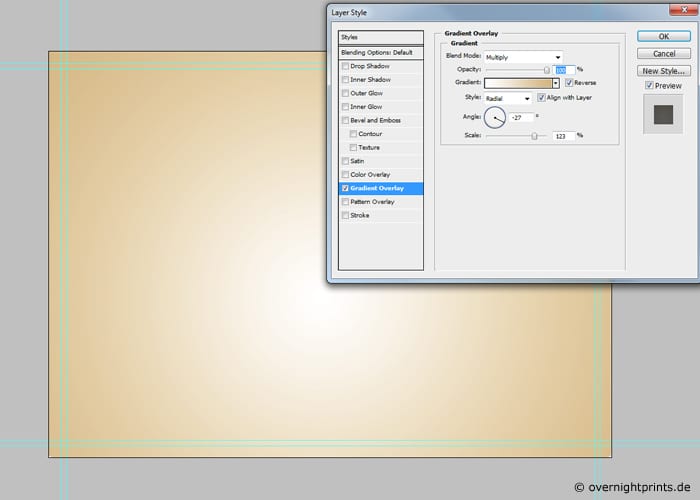
Ne rekomandojmë përdorni programin e plotë për redaktimin e fotos në Photoshop për të krijuar kartën tuaj të Halloween. Për të filluar projektin e frikshëm shkoni te "File"> "New" dhe zgjidhni formatin vertikal DIN A6. Në mënyrë që karta juaj të marrë efektin e dëshiruar, ju këshillojmë të zgjidhni një rezolucion prej 300 dpi. Kjo do të arrijë një rezultat optimal të shtypjes. Për jepni një ajër vjeshte në dizajn, shtypni kombinimin e tastave "Shift + Ctrl + N" dhe zgjidhni gradientin e ngjyrave # e6cca0 - #ffffff për sfondin. Sigurisht që mund të zgjidhni çdo ngjyrë tjetër sipas dëshirës tuaj.
hap 2

Cili motiv është më i përshtatshmi për Halloween? Sigurisht që është kungulli! Për ta krijuar atë, zgjidhni mjetin «Anchor point». Tani mund të vizatoni një kungull në modelin tuaj sipas shijes tuaj. Nëse duket e rëndë dhe e fortë, do të jetë motivi kryesor i kartonit Halloween që do të dizajnoni.
hap 3
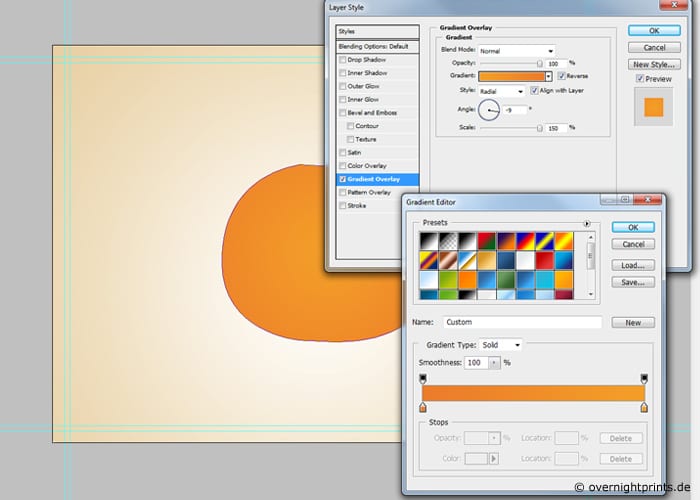
në jepini kungullit një ngjyrë më të fortë, klikoni dy herë në shtresën me "Pumpkin Path" dhe shtoni një stil të ri shtrese. Për këtë, zgjidhni mënyrën "Radiale Gradient" si "Gradient" nga menyja e kontekstit. Ne rekomandojmë përdorimin e ngjyrës portokalli intensive # 79e21- # f37c24.
hap 4

Tani bëhet fjalë sjellë kungull në jetë. Përdorni përsëri mjetin "Anchor Point" dhe vizatoni disa gjysmërreth në kungull. Linjat nuk duhet të jenë perfekte në asnjë mënyrë - sa më pak të jenë, aq më natyral do të duket rezultati në fund.
hap 5
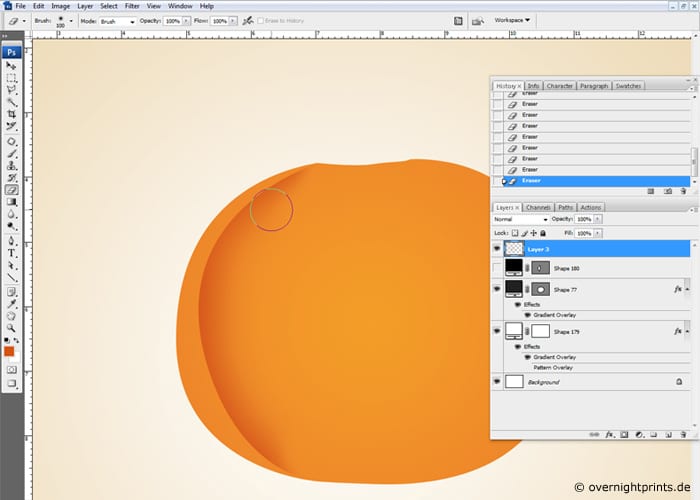
Linjat që janë tërhequr me «Anchor point» formulojnë një shtresë të re që është tani shquhet me një ngjyrë tjetër. Shtypni "Shift + Ctrl + N" dhe shtoni një shtresë të re. Pastaj përdorni mjetin "Furçë" me formën e pikës "Round Smooth" dhe një diametër prej 100 px. Ne rekomandojmë një ngjyrë portokalli të errët për t'u ngjyrosur: # d8530e. Tani mund të vizatoni me furçë në shtresën e sapo krijuar. Pastaj mund të zgjidhni "Eraser" dhe të fshini pak qoshet e sipërme dhe të poshtme. Ata tashmë i kanë dhënë shtresës së parë të kungullit të tyre një strukturë të habitshme ngjyrash.
hap 6
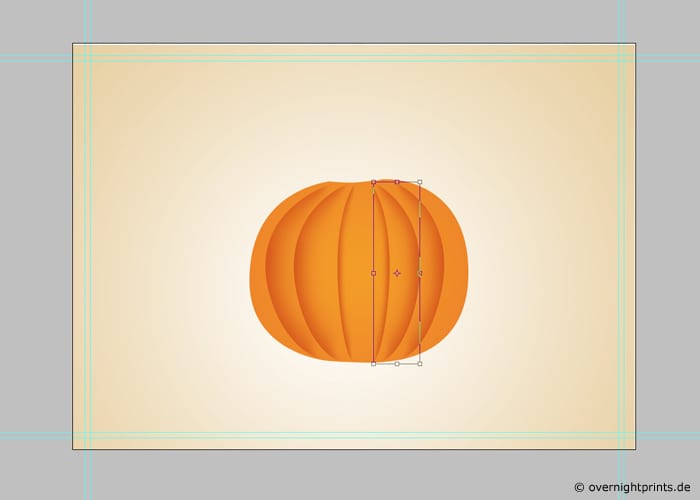
Në këtë hap ju duhet thjesht përsëritni hapin 5 disa herë derisa të merrni një kungull të hijshëm. Më në fund, mund të formësoni të gjitha shtresat duke përdorur mjetin "Lëviz".
hap 7
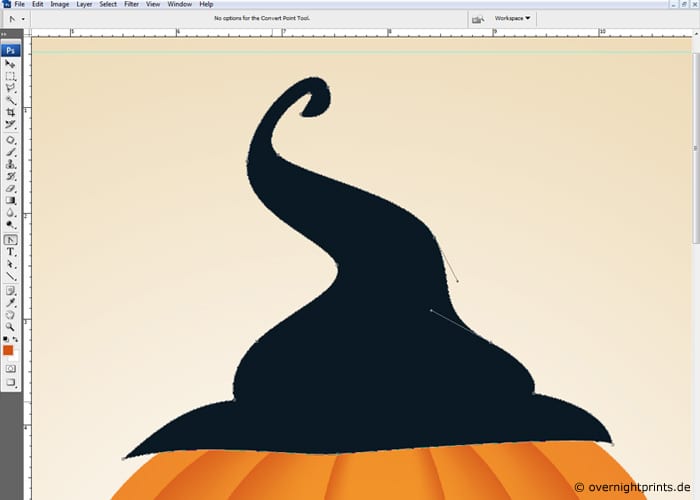
Pastaj ju mund t'i jepni kungullit hijeshinë tipike të Halloween duke vendosur një kapelë shtrigash. Përdorni përsëri mjetin "Anchor Point" për këtë dhe zgjidhni ngjyrën # 031924 që është një e zezë e thellë. Tani ju mund të lëshoni krijimtarinë tuaj dhe të praktikoni magjinë për të krijuar një kapelë shtrigash.
hap 8

në lëvizni kapelën në pozicionin e duhur duhet të konfigurohet si një shtresë individuale. Mbani të shtypur tastin "Ctrl" dhe klikoni në shtresën me kapelën për të krijuar një zgjedhje të re. Tani shtoni një shtresë të re. Me mjetin «Furçë» dhe një errësirë prej 50% ju mund të pikturoni pjesët e errëta dhe të lehta përkatësisht me të zezë dhe të bardhë.
hap 9

Për t'i dhënë kapelës përfundimin e mundshëm shtoni atë një shirit të bukur të kuq. Kthehuni te "Anchor Point" dhe zgjidhni një ngjyrë të kuqe të thellë: # 720b02. Pastaj vizatoni shiritin rreth kapelës së shtrigës. Pastaj klikoni dy herë në shtresën e krijuar dhe shtoni një hije të jashtme dhe të brendshme duke përdorur ngjyrën e bardhë.
hap 10
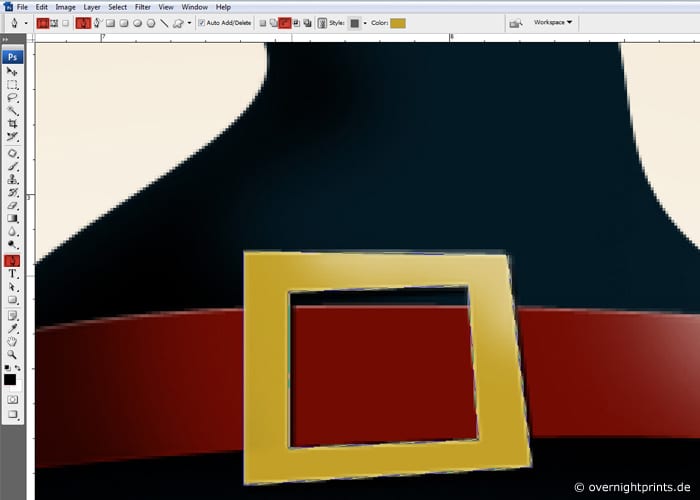
Për të dekoruar kapelën e shtrigave mundeni vendos një kopsë ari mbi të. Gjithashtu në këtë rast duhet të përdorim Anchor Point »për të vizatuar një katror të parregullt. Për ta çuar vrimën në qendër, zgjidhni pikën "Opsionet e Veglave" në shiritin e menusë dhe zgjidhni pikën "Zbrit" në mënyrën e mjeteve.
hap 11
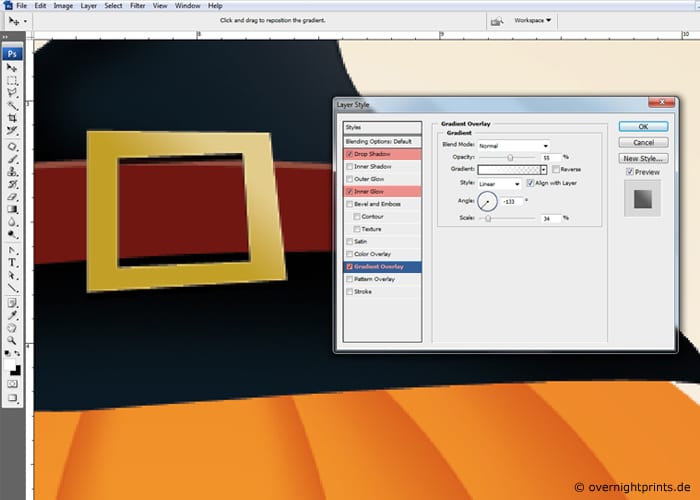
Në hapin tjetër, klikoni dy herë në shtresën "shtrëngoj" dhe shtoni efektin "Drop Shadow" që gjeni nën menunë "Shto Efektet". Plotësoni përzgjedhjen nga "Inner Glow" dhe "Gradient Overlay". Në këtë mënyrë, një kopsë prej ari pothuajse e vërtetë dhe kapelja juaj e shtrigave do të jetë një shfaqje.
hap 12
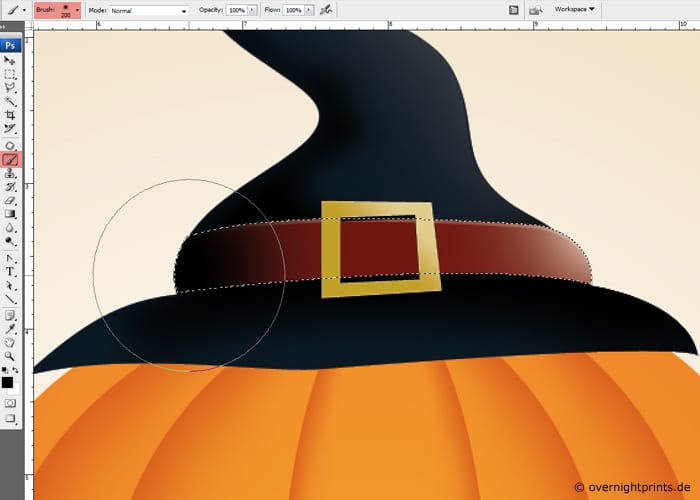
Pastaj duhet të merresh përsëri me shiritin. Ju mund të vazhdoni si në Hapin 8 dhe të krijoni një shtresë të re në krye të shiritit. Mundet ri-shtoni hijet dhe shkëlqeni.
hap 13

në i jepni kapelës së shtrigës një pamje më plastike, është e rëndësishme të krijoni një hije nën kapelë. Për këtë, thjesht duhet të veproni si më poshtë: Shtoni një shtresë të re, lëvizni shtresën nën kapelë. Klikoni në këtë shtresë dhe krijoni një zgjedhje të re duke përdorur mjetin "Elliptical Marquee". Mund ta modifikoni zgjedhjen duke shkuar te "Përzgjedhja"> "Redaktimi"> zgjidhni "Skajet e lëmuara" dhe futni midis 5 dhe 10 px. Plotësoni zgjedhjen me ngjyrë të zezë si kjo: Redakto> Mbushni sipërfaqen.
hap 14
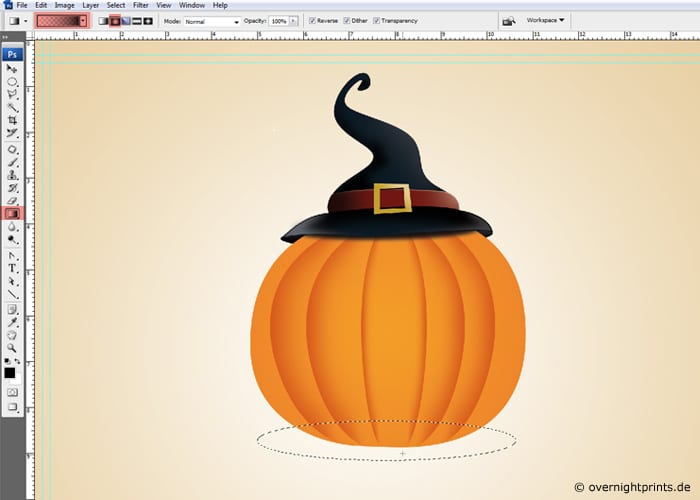
Tani bëhet fjalë krijoni hijen për të gjithë kungullin. Thjesht përsëritni hapin 13 për këtë, por këtë herë ju thjesht duhet të plotësoni zgjedhjen me një gradient ngjyrash që do të ishte ky: nga e zeza në transparente.
hap 15

Për t'i dhënë hijes një ajër që nxjerr në pah edhe më shumë se ne jemi në Halloween do të duhet aplikoni filtrin blur në këtë shtresë. Hyni në menunë "Filters" te "Smoothing Filters" dhe zgjidhni "Gaussian Blur".
hap 16

Një kungull Halloween nuk mund të jetë pa fytyrë! Zgjidhni mjetin "Anchor Point" përsëri në dizajnoni sytë, hundën dhe gojën. Këtu mund të zgjedhim midis një kungulli të zemëruar, qesharak ose të frikshëm.
hap 17
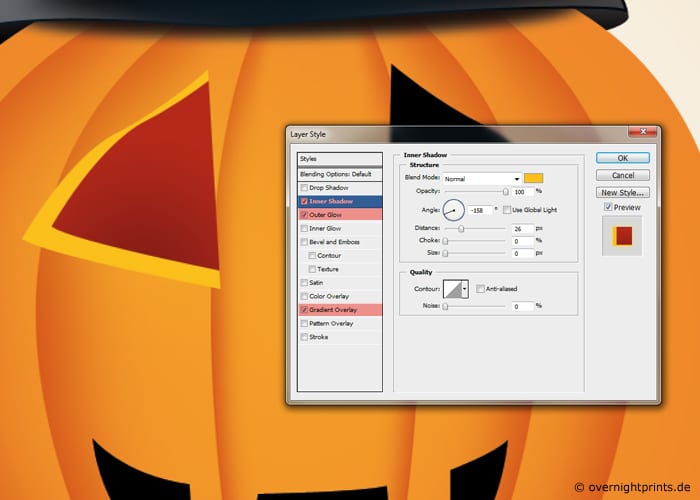
Më në fund, bëhet fjalë për lustroni punën duke përsosur elementet e përfshira rishtas me efekte mbreselenese. Për shembull, klikoni dy herë në sy për të hapur stilin e shtresës, tani zgjidhni "Inner Shadow" dhe specifikoni: me distancë 25 px, madhësi 0px dhe shkëlqim të jashtëm. Ju do të merrni rezultatin më të mirë duke zbatuar ngjyrën # feef00 dhe mbivendosjen e gradientit bazuar në gradientin e ngjyrave # 851402- # b42603. Atëherë ju thjesht duhet të kopjoni këtë shtresë në mënyrë që ajo t'i referohet hundës dhe gojës dhe kungulli juaj i Halloween është gati për t'u shtypur.
hap 18

Duke përdorur opsionin «Shto tekst» mund të bëni gjithashtu krijoni një parullë origjinale të Halloween dhe dorëzoni projektin te OvernightPrints. Dhe ju jeni gati, ne do t'ju dërgojmë ftesën tuaj në kohë për festën.